10 labojumi: 502 slikta vārtejas kļūda pārlūkprogrammā
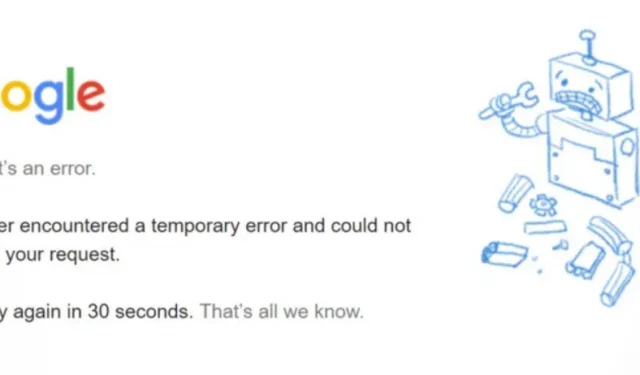
Kad mēģināt piekļūt vietnei, bet viens tīmekļa serveris saņem nederīgu atbildi no cita, rodas kļūda 502 Bad Gateway. Šī ir izplatīta problēma, ar kuru var saskarties ikviens interneta lietotājs.
Jūs varat darīt maz, jo problēma ir saistīta ar pašu vietni. Citos gadījumos šajā problēmā var būt vainojams jūsu dators vai tīkla aprīkojums. Turpiniet lasīt vairāk par šo problēmu un to, kā novērst 502 Bad Gateway Error.
Ko nozīmē 502 Bad Gateway Error statusa kods?
Statusa kods 502 (Bad Gateway) norāda, ka serveris, kas darbojas kā vārteja vai starpniekserveris, ir piekļuvis ienākošajam serverim un mēģinājis izpildīt pieprasījumu, taču saņēmis nederīgu atbildi.
Daudzās vietnēs var rasties 502 statusa kļūda. Turklāt vietnes var atsaukties uz šo problēmu ar nedaudz atšķirīgiem nosaukumiem. Piemēram, kļūdu parasti sauc šādi:
- HTTP kļūda 502 Nederīga vārteja
- Īslaicīga kļūda (502)
- 502 Bad Nginx Gateway
- 502 Pakalpojums īslaicīgi pārslogots
- 502 Server Error: Serveris radās īslaicīga kļūda un nevarēja izpildīt jūsu pieprasījumu
HTTP statusa kods parasti netiek parādīts, ja vien kaut kas nenotiek greizi. Būtībā tas ir servera veids, kā informēt, ka kaut kas nav kārtībā.
Kas izraisa 502 Bad Gateway kļūdu?
Kļūda 502 nederīga vārteja rodas kopīga iemesla dēļ tīklā un aparatūrā. Šo problēmu var atrisināt, izpildot šo problēmu novēršanas rokasgrāmatu.
Pārslogoti serveri.
Serveris var tikt pārslogots un avarēt, ja tam beigsies resursi, kā rezultātā tiek parādīta kļūda 502 Bad Gateway. Daži tipiski servera pārslodzes cēloņi ir straujš trafika pieaugums, nederīga cita servera atbilde, maz atmiņas un programmatūras taimauta.
Aparatūras problēmas
Ja atkārtoti saņemat HTTP 502 kļūdas no dažādām vietnēm vai pārlūkprogrammām, pastāv ievērojams risks, ka tīkla aprīkojumam var rasties periodiskas savienojuma problēmas.
Ugunsmūra problēmas
Ugunsmūris aizsargā jūsu vietni no kļūdainas trafika. Dažas ugunsmūra sistēmas var identificēt kļūdaini pozitīvus rezultātus, jo tās ir pārāk jutīgas. Sistēma, iespējams, bloķē pieprasījumu serverim no CDN vai konkrēta ISP, tādējādi radot problēmu.
Domēna vārda problēmas.
DNS var izraisīt 502 sliktas vārtejas kļūdu. Domēna nosaukumu nevar noteikt līdz paredzētajai IP adresei. Problēmu var atrisināt, izmantojot pareizo IP adresi.
Pārlūka kļūdas.
Pat ja nav servera vai tīkla problēmu, pārlūkprogramma var parādīt kļūdu 502 Bad Gateway. Šajā problēmā var būt vainojami reklāmu bloķētāji, novecojušas pārlūkprogrammas versijas vai bojāti pārlūkprogrammas kešatmiņā saglabātie dati.
Problēmu novēršanas metodes kļūdas kodam 502 Bad Gateway
Šeit ir daži veidi, kā novērst 502 Bad Gateway Error problēmu.
- Atsvaidzināt tīmekļa lapu
- Izmēģiniet inkognito režīmu vai citu pārlūkprogrammu
- Notīriet pārlūkprogrammas kešatmiņu un sīkfailus
- Atiestatīt DNS serverus
- Pārbaudiet spraudņus un paplašinājumus pārlūkprogrammā (WordPress)
- Pārbaudiet, vai vietne nedarbojas
- Pārbaudiet CDN vai trešās puses ugunsmūri
- Mainiet savus DNS serverus
- PHP taimauta problēma
- Pārbaudiet WordPress kļūdu žurnāla failu
1. Atsvaidziniet tīmekļa lapu
Problēmu var izraisīt īslaicīgs tīkla trafika pieaugums jūsu sistēmā vai serverī, kas mitina vietni. Šāda dīkstāve ir īslaicīga, un pagaidu kļūda nekavējoties pazūd. Tomēr, iespējams, jūs apmeklējāt vietni tieši tajā brīdī, kad tā pārstāja darboties.
- Lapas atkārtota ielāde ir vienkāršākais veids, kā pārbaudīt, vai kļūda ir novērsta.
- Varat ātri atkārtoti ielādēt vietni, izmantojot īsinājumtaustiņu F5 (operētājsistēmai Windows vai Command+R operētājsistēmai Mac).
- Pārlūkprogrammā varat izmantot pogu Pārlādēt. Poga Atsvaidzināt katrā pārlūkprogrammā atrodas blakus adreses joslai.
- Ja lapas atsvaidzināšana neatrisināja problēmu, varat apsvērt iespēju atvērt lapu citā pārlūkprogrammā.
- Problēma var būt saistīta ar izmantoto pārlūkprogrammu, un, ja izmantojat citu pārlūkprogrammu, lapa var tikt atvērta bez problēmām.
- Ja kļūda “502 Bad Gateway” neparādās citā pārlūkprogrammā, iespējams, problēma ir saistīta tikai ar jūsu izmantoto pārlūkprogrammu.
2. Izmēģiniet inkognito režīmu vai citu pārlūkprogrammu
Ir arī ieteicams apmeklēt vietni inkognito režīmā, lai redzētu, vai HTTP 502 kļūdas ziņojums tiek parādīts ar pārlūkprogrammu saistītas problēmas dēļ.
- Pārlūka loga trīs punktu izvēlnē atlasiet “Jauns inkognito logs”.
- Ja, izmantojot inkognito režīmu, problēma neparādās, var būt vainojams pārlūkprogrammas paplašinājums.
- Mēģiniet pakāpeniski atspējot paplašinājumus vai papildinājumus. Jūs varēsiet pārlūkot vietni pēc tam, kad būsit noņēmis vietni, kas rada problēmu.
- Ja paplašinājumu deaktivizēšana neizdodas, mēģiniet sākt jaunu pārlūkprogrammas sesiju. Ja pašlaik izmantojat Opera, apsveriet iespēju pāriet uz Chrome.
- Ja lapa jaunajā pārlūkprogrammā tiek ielādēta pareizi, var būt vainojama jūsu vecā pārlūkprogramma.
3. Notīriet pārlūkprogrammas kešatmiņu un sīkfailus.
Pastāv iespēja, ka jūsu pārlūkprogrammas kešatmiņā ir saglabāti bojāti un novecojuši faili. HTTP 502 Bad Gateway problēmu šajā scenārijā var atrisināt, dzēšot pārlūkprogrammas kešatmiņu.
Eksportējiet savus datus no pārlūkprogrammas un importējiet tos vēlāk, lai no tā izvairītos. Dzēšot kešatmiņā saglabātos failus, var tikt zaudēta svarīga pārlūkprogrammas informācija, piemēram, grāmatzīmes un preferences. Pārlūkā Google Chrome veiciet šīs darbības.
- Ekrāna augšējā labajā stūrī atlasiet ikonu ar trim vertikāliem punktiem. Sarakstā “Vairāk rīki” atlasiet “Notīrīt pārlūkošanas datus”.
- Vai arī dodieties tieši uz lapu, lai dzēstu kešatmiņu un sīkfailus, vienlaikus nospiežot taustiņus Ctrl, Shift un Delete.
- Varat arī adreses joslā ierakstīt chrome:/settings/clearBrowserData kā alternatīvu.
- Izvēlieties laika logu sīkfailu un kešatmiņas dzēšanai. Lai izvērstu izvēlni un atlasītu vajadzīgo laika diapazonu, noklikšķiniet uz bultiņas lodziņā blakus vienumam Laika diapazons.
- Jāatzīmē “Sīkfaili un citi vietņu dati” un “Kešatmiņā saglabātie attēli un faili”.
- Jūsu kešatmiņa un sīkfaili tiks dzēsti pēc tam, kad atzīmēsit atbilstošās izvēles rūtiņas un noklikšķināsit uz pogas “Notīrīt datus”.
4. Atiestatiet DNS serverus
Kļūdu var izraisīt arī DNS problēmas, piemēram, nepareizi konfigurētas IP adreses un nereaģējoši serveri. Risinājums varētu būt DNS kešatmiņas iztukšošana.
- Kreisajā stūrī atlasiet izvēlni Sākt (skatiet Windows logotipu).
- Tagad atlasiet opciju “Komandu uzvedne”.
- Varat vienlaikus nospiest Windows un R un ierakstīt CMD, lai palaistu komandrindas konsoli.
- Var parādīties uznirstošais logs ar jautājumu, vai vēlaties piešķirt komandu uzvednei atļauju mainīt datoru. Ja jā, atlasiet Jā.
- Lai turpinātu, jums jāsazinās ar sistēmas administratoru, ja tiek prasīts pieteikties kā administratoram.
- Komandu uzvednes logā ierakstiet komandu ipconfig /flushdns.
- Ievadiet atslēgu.
- Jums vajadzētu redzēt paziņojumu, kas apstiprina, ka DNS atrisinātāja kešatmiņa ir veiksmīgi notīrīta.
5. Pārbaudiet spraudņus un paplašinājumus pārlūkprogrammā (WordPress)
Viens no problēmas iemesliem varētu būt slikti spraudņi vai motīvi. Tas ir saistīts ar motīvu un spraudņu konfliktu iespējamību, ko izraisa nepareizi izstrādāti spraudņi. Katru skriptu un pieprasījumu jūsu vietnē apturēs jūsu serveris, padarot to nepieejamu.
Problēmā parasti ir vainojami kešatmiņas vai drošības spraudņi. Šie spraudņi var neļaut jums izveidot savienojumu ar serveri, kas neatrisinās problēmu.
Ja jums nav instalēti drošības vai kešatmiņas spraudņi, bet joprojām tiek rādītas HTTP 502 kļūdas, ieteicams deaktivizēt visus spraudņus un pēc tam atkārtoti aktivizēt tos pa vienam.
- Vienkārši atlasiet “Deaktivizēt” sadaļā “Lielapjoma darbības”, dodoties uz sadaļu “Spraudņi”.
- Pēc katra spraudņa instalēšanas aktivizējiet to, atjauninot savu WordPress vietni.
- Ja nevarat piekļūt savam WordPress informācijas panelim, varat mēģināt tos atspējot savā mitināšanas panelī vai FTP lietojumprogrammā.
- Pārdēvējiet spraudņa direktoriju, mainot uz wp-content direktoriju.
- Ja izmantojat Hostinger, hPanel noklikšķiniet uz “Faili”. Atveriet sadaļu Failu pārvaldnieks, Publiskais HTML un pēc tam no turienes wp-content.
- Varat mainīt mapes nosaukumu uz spraudņiem, tiklīdz jūsu vietne ir izveidota un darbojas pēc visu spraudņu atspējošanas.
- Mēģiniet iespējot katru spraudni atsevišķi, lai noteiktu, kurš spraudnis vispirms izraisīja problēmu.
6. Pārbaudiet, vai vietne nedarbojas
Neskatoties uz lielāko daļu stratēģiju, kļūdas kods 502 turpina parādīties. Iespējams, serveris šobrīd nedarbojas pareizi.
Tiešsaistē ir pieejami dažādi rīki, lai pārbaudītu, vai vietne nedarbojas. Pārbaudiet savas vietnes statusu programmā Downdetector , ievadot tās URL.
7. Pārbaudiet CDN vai trešās puses ugunsmūri.
Problēmas ar jūsu CDN vai DDoS aizsardzības pakalpojumiem var būt arī 502 Bad Gateway problēmas avots. Starp jūsu serveri un satura piegādes tīklu tiek pievienots papildu slānis. Mēģinot izveidot savienojumu ar izcelsmes serveri, šim slānim var rasties problēmas, kas izraisa 502 kļūdu.
- Cloudflare ir viens no gadījumiem, kad 502 Bad Gateway var parādīties divos dažādos veidos atkarībā no problēmas.
- Jums jāsazinās ar viņu atbalsta personālu. Neaizmirstiet vispirms pārbaudīt Cloudflare sistēmas statusa lapu.
- Ja atspējojat Cloudflare, ņemiet vērā, ka DNS izplatīšana var ilgt stundas.
- Ja rodas iepriekš minētā Cloudflare problēma, vainīgs ir jūsu pašreizējais mitināšanas uzņēmums.
8. Mainiet savus DNS serverus
- Kad uzdevumjoslā ar peles labo pogu noklikšķiniet uz tīkla statusa simbola, konteksta izvēlnē noklikšķiniet uz “Atvērt tīkla un koplietošanas centru”.
- Tīkla un koplietošanas centra loga augšējā kreisajā stūrī noklikšķiniet uz saites Mainīt adaptera iestatījumus.
- Ar peles labo pogu noklikšķiniet uz savienojuma, kuram vēlaties mainīt DNS iestatījumus laukā Tīkla savienojumi, un pēc tam atlasiet Rekvizīti.
- Rekvizītu loga sarakstā atlasiet “Internet Protocol Version 4 (TCP/IPv4)” un pēc tam noklikšķiniet uz pogas “Properties”.
- DNS iestatījumi tiek parādīti loga Internet Protocol Version 4 (TCP/IPv4) Properties apakšdaļā.
- Lai izmantotu tālāk norādītās DNS servera adreses, atlasiet šo opciju. Ievadiet vēlamo un rezerves DNS serveru IP adreses.
- Vēlamais DNS serveris: 8.8.8.8
- Alternatīvais DNS serveris: 8.8.4.4
9. PHP taimauta problēma
PHP noildze rodas, ja viens PHP process darbojas ilgāk par maksimālo izpildes laiku vai ievades laiku, kas norādīts jūsu servera PHP konfigurācijā. Ja bieži importējat lielus WordPress apjomus, tas bieži notiek.
- Tas parasti parāda 502 servera kļūdu. Šie iestatījumi var būt jāpalielina, ja jums ir PHP taimauts.
- Varat jautāt savam pašreizējam WordPress saimniekdatoram, kādi iestatījumi ir konfigurēti jūsu serverī un vai tos var palielināt.
- Maksimālās PHP taimauta vērtības mūsu platformai ir pieejamas atkarībā no jūsu pašreizējā mitināšanas plāna.
10. Pārbaudiet WordPress kļūdu žurnāla failu
Ja pēc noteikta atjaunināšanas vai izmaiņām rodas problēma, iespējams, vainīgs ir jūsu serveris. Vietnes kļūdu žurnāla pārbaude ir labākais šīs problēmas risinājums.
- Varat noteikt, kuras ģenerētās kļūdas izraisa 502 Bad Gateway problēmu, apskatot tās visas failā wp-contents/debug.log.
- Jūsu mitināšanas pakalpojumu sniedzējs nodrošina piekļuvi, lai iespējotu vietnes kļūdu žurnālus, izmantojot administratora paneli.
- Iekļaujot tālāk norādītās rindiņas savā wp-config.php failā, varat tālāk iespējot kļūdu ziņošanu savā WordPress vietnē:
- define(‘WP_DEBUG’, true);
- define(‘WP_DEBUG_LOG’, true);
- noteikt(‘WP_DEBUG_DISPLAY’, false);
Secinājums
Tas var līdzināties mīklas atrisināšanai, kad jūsu vietnē tiek konstatēta kļūda 502 Bad Gateway. Jūs neesat pārliecināts, kas tieši notika vai kāpēc; viss, ko jūs zināt, ir tas, ka ir problēma, kas ir jāatrisina.
Iepriekš esošajā ziņojumā es apspriedu šīs problēmas tipiskos cēloņus un sniedzu soli pa solim instrukcijas, lai novērstu 502 Bad Gateway kļūdu. Visbiežāk šī problēma tiek atrisināta pati par sevi.
FAQ
Kā labot kļūdas ziņojumu 502 Bad Gateway?
Kad serveris saņem 502 sliktas vārtejas kļūdu, otrs serveris sniedz nepareizu atbildi. Būtībā esat izveidojis savienojumu ar kādu pagaidu ierīci, kurai vajadzētu iegūt visu informāciju, kas tai nepieciešama, lai skatītu lapu. Paziņojums norāda, ka šajā procesā ir radusies problēma. Lai atrisinātu šo problēmu, izmantojiet visas iepriekš minētās pieejas.
Kas izraisa 502 Bad Gateway kļūdu?
Starpniekservera taimauts tika sasniegts, pirms pieprasījums izraisīja HTTP 502 sliktas vārtejas kļūdu. Serveris darbojas kā vārteja vai starpniekservera savienojums tiek pārtraukts, ja servera atbilde nav uzticama. Tas nozīmē, ka serveris nevarēja apstrādāt pieprasījumu neparedzētu apstākļu dēļ. Ja nav citu derīgu kļūdu kodu, serveris bieži atgriež šo kļūdu.
Vai 502 Bad Gateway ir mana problēma?
Slikta vārteja ar kļūdu 502 ir problēma vietnes serverī, nevis jūsu galā. Tas nozīmē, ka jums nav jāizmeklē maršrutētājs vai jāpārbauda, vai Ethernet kabelis nav bojāts.
Kā pārlūkā Chrome novērst kļūdu 502 Bad Gateway?
Visefektīvākie risinājumi Chrome 502 Bad Gateway kļūdas novēršanai ietver inkognito režīma izmantošanu paplašinājumu atrašanai un noņemšanai, vietnes servera statusa pārbaudi, pārlūkprogrammas sīkfailu un kešatmiņas notīrīšanu, DNS kešatmiņas notīrīšanu un DNS adrešu mainīšanu tīklā.



Atbildēt